Ένα από τα ισχυρότερα πλεονεκτήματα του Android είναι ότι πρόκειται για ένα λειτουργικό σύστημα ανοιχτού κώδικα, το οποίο σημαίνει ότι όποιος έχει ταλέντο προγραμματισμού μπορεί δυνητικά να τσακίσει με τον κώδικα και να το κάνει ακόμα καλύτερο. Με αυτό κατά νου, έχουμε συμμορφωθεί με αυτόν τον εύχρηστο οδηγό για να αποκτήσετε root πρόσβαση σε αυτό που είναι αναμφισβήτητα το αγαπημένο μας Android Android: το Samsung Galaxy S2.
Διαβάστε τον παρακάτω οδηγό μας ή παρακολουθήστε το εύχρηστο βίντεο πάνω από αυτό που σας δείχνει πώς γίνεται.
Ένας μεγάλος αριθμός προσαρμοσμένων λειτουργικών συστημάτων - που αναφέρονται από έμπειρους χάκερ ως «ROMs» - έχουν δημιουργηθεί, οι οποίες όχι μόνο καταργούν το ανεπιθύμητο bloatware εγκατεστημένο από κατασκευαστές υλικού, αλλά και επιταχύνουν το φορητό ακουστικό σας και διαθέτουν εκπληκτικά νέα χαρακτηριστικά.
Ωστόσο, όλα τα τηλέφωνα Android είναι κλειδωμένα από προεπιλογή, πράγμα που σημαίνει ότι μπορείτε να εγκαταστήσετε μόνο τις ενημερώσεις υλικολογισμικού που έχουν επίσημα επιβληθεί από τον κατασκευαστή ή τον πάροχο δικτύου σας. Για να αξιοποιήσετε τον υπέροχο κόσμο της τελωνειακής αποστολής του Android, θα χρειαστεί να αποκτήσετε ριζική πρόσβαση στο τηλέφωνό σας.
Παρόλο που όλα τα ακούγονται λίγο κρυφά και τρομακτικά, η πρόσβαση στη ρίζα είναι σαν να έχετε δικαιώματα διαχειριστή σε έναν υπολογιστή. Σας επιτρέπει να αλλάζετε τις ρυθμίσεις και να τικνίζετε με στοιχεία του λογισμικού του τηλεφώνου σας που συνήθως βρίσκονται εκτός ορίων. Ένα πολύ απλό παράδειγμα είναι η δυνατότητα αλλαγής της κινούμενης εκκίνησης που έρχεται προ-φορτωμένη στη συσκευή σας.
Παρόλο που δεν είναι τόσο δύσκολο όσο το να παίζετε ένα παιχνίδι των θυμωμένων Birds blindfolded, η ριζοβολία του τηλεφώνου σας δεν είναι για τους αδύναμους.
Προτού προχωρήσουμε, είναι σημαντικό να περιγράψουμε τους κινδύνους που ενέχονται εδώ. Παρόλο που στην περίπτωση του Galaxy S2 η διαδικασία ριζοβολίας είναι συνήθως αναστρέψιμη, η αναστάτωση με την εσωτερική λειτουργία του λογισμικού του τηλεφώνου σας ακυρώνει αμέσως την εγγύησή σας. Μπορεί να σπάσει το τηλέφωνό σας εντελώς. Η CNET UK δεν αναλαμβάνει καμία ευθύνη για τυχόν βλάβη που μπορεί να προκύψει από την αγαπημένη σας συσκευή ως συνέπεια της ενεργούσας δράσης μας στα βήματα που περιγράψαμε παρακάτω.
Βήμα 1: Πιάσε όλα όσα χρειάζεσαι

Πριν κάνετε οτιδήποτε, βεβαιωθείτε ότι έχετε κατεβάσει και εγκαταστήσει την εφαρμογή Kies της Samsung, καθώς περιέχει τα απαραίτητα προγράμματα οδήγησης για να επιτρέψει στο τηλέφωνό σας να επικοινωνεί με τον υπολογιστή σας. Μπορείτε να πάρετε το αρχείο εγκατάστασης από την ιστοσελίδα της Samsung.
Το επόμενο είναι το Odin3, το οποίο μπορείτε να κατεβάσετε από εδώ.
Θα χρειαστείτε επίσης έναν μη ασφαλή πυρήνα, τον οποίο μπορείτε να φτάσετε από εδώ. Παρόλο που συνιστάται να επιλέξετε έναν πυρήνα με κωδικό όσο το δυνατόν πιο κοντά στον κωδικό που έχει ήδη το τηλέφωνό σας (για να το ελέγξετε, μεταβείτε στις Ρυθμίσεις> Εφαρμογές> Σχετικά με το τηλέφωνο και θα το δείτε κάτω από την έκδοση του Kernel), δεν είναι αυστηρά καθώς μπορείτε να φορτώσετε ξανά έναν ασφαλή πυρήνα μόλις ολοκληρωθεί η διαδικασία της ριζοβολίας και ξεσκονιστεί.
Τέλος, χρειάζεστε το κομμάτι του λογισμικού που κάνει τη μαγεία: S2 Root. Πιάστε το από εδώ. Όλοι κάθονται άνετα; Ας κυλήσουμε.
Βήμα 2: Ενεργοποίηση σφαλμάτων USB

Αυτό είναι σημαντικό. Εκτός αν αυτή η λειτουργία είναι ενεργοποιημένη στο φορητό σας ακουστικό, δεν θα μπορείτε να προχωρήσετε. Μεταβείτε στις Ρυθμίσεις> Εφαρμογές> Ανάπτυξη και βεβαιωθείτε ότι έχει επισημανθεί το πλαίσιο "Ενεργοποίηση σφαλμάτων USB". Μόλις γίνει αυτό, δώστε στον εαυτό σας ένα κτύπημα στην πλάτη και προχωρήστε στο Βήμα 3.
Βήμα 3: Βάλτε το τηλέφωνο στη Λήψη Λήψης

Απενεργοποιήστε το τηλέφωνό σας. Κρατήστε πατημένο το πλήκτρο Volume down, το κουμπί Home και το κουμπί Power. Το τηλέφωνο θα επανεκκινήσει και θα πρέπει να δείτε μια προειδοποίηση οθόνης για τους κινδύνους από την εγκατάσταση προσαρμοσμένου λογισμικού λειτουργικού συστήματος. Εάν είστε στην ευχάριστη θέση να προχωρήσετε με δική σας ευθύνη, πατήστε το πλήκτρο αύξησης της έντασης ήχου για να τοποθετήσετε το τηλέφωνο στη Λήψη Λήψης και θα σας παρουσιαστεί ο Andy το Android σε όλη του τη φωτεινή πράσινη λαμπρότητα.
Βήμα 4: Τοποθετήστε τον μη ασφαλή πυρήνα χρησιμοποιώντας Odin3

Χρησιμοποιήστε το καλώδιο USB για να συνδέσετε το Galaxy S2 στον υπολογιστή σας. Εκτελέστε την εφαρμογή Odin3 που μόλις ανέβηκε στον υπολογιστή σας. Θα πρέπει να παρατηρήσετε ότι το πλαίσιο στην επάνω αριστερή γωνία της διεπαφής Odin είναι κίτρινο, πράγμα που σημαίνει ότι το τηλέφωνό σας αναγνωρίστηκε με επιτυχία. Θα πρέπει τώρα να ελέγξετε ότι μόνο οι "Αυτόματη επανεκκίνηση" και "F. Επαναφορά χρονικού ορίου "σημειώνονται στις ρυθμίσεις του Odin.
Πατήστε το κουμπί PDA στο Odin3 και, στη συνέχεια, επιλέξτε τον πυρήνα που αποκτήσατε νωρίτερα. Πάρτε μια βαθιά αναπνοή και κάντε κλικ στο κουμπί 'Έναρξη'. Αφού ολοκληρωθεί η διαδικασία, το τηλέφωνό σας θα απενεργοποιηθεί και το Odin3 θα πρέπει να εμφανίσει μια πράσινη ειδοποίηση "PASS" στην οθόνη του υπολογιστή σας.

Το τηλέφωνό σας μπορεί να επανεκκινήσει, αλλά αν εμφανίσει το εικονίδιο φόρτισης της μπαταρίας θα χρειαστεί να το ενεργοποιήσετε ξανά. Όταν εμφανιστεί η τυπική οθόνη εκκίνησης Galaxy S2, θα πρέπει να έχετε ένα κίτρινο τρίγωνο με θαυμαστικό στο κάτω μέρος της οθόνης, υποδεικνύοντας ότι εκτελείτε έναν μη ασφαλή πυρήνα (τον οποίο γνωρίζετε ήδη).
Βήμα 5: Ρίζα χρησιμοποιώντας S2 Root
Κρατήστε το τηλέφωνό σας συνδεδεμένο και περιμένετε να επανεκκινήσει σωστά. Μόλις έχει, ξεκινήστε το S2 Root. Θα λάβετε ένα μικρό προειδοποιητικό μήνυμα που θα σας ρωτάει αν έχετε αναβοσβήνει έναν ανασφαλές πυρήνα και ενεργοποιήσατε το σφάλμα USB - το οποίο, εάν έχετε ξυπνήσει κατά τη διάρκεια αυτού του οδηγού, θα έχετε ήδη κάνει. Κάντε κλικ στο κουμπί OK.
Εάν εκτελείτε τα Windows XP, τότε ίσως διαπιστώσετε ότι λείπουν κάποια αρχεία .net Framework της Microsoft που απαιτούνται για την εκτέλεση του S2 Root. Όμως δεν φοβάστε - μπορείτε να τους τραβήξετε από εδώ.
Το S2 Root διαθέτει μια ευχάριστα απλή διεπαφή με ωραία, φιλικά κουμπιά που λένε πράγματα όπως 'ROOT' και 'UNROOT', καθιστώντας το αρκετά εύκολο στη χρήση. Δεν υπάρχουν βραβεία για να μαντέψετε ποια από αυτά πρέπει να κάνετε κλικ εδώ.

Μόλις ολοκληρωθεί η επανεκκίνηση του τηλεφώνου σας, θα διαπιστώσετε ότι τώρα έχετε πρόσβαση σε root και έχει εγκατασταθεί η πολύ σημαντική εφαρμογή Superuser (η οποία σας επιτρέπει να δώσετε άλλες εφαρμογές root root privileges). Μπορείτε να το εντοπίσετε στο συρτάρι της εφαρμογής σας - είναι το ένα με το εικονίδιο του κρανίου και των σταυροσωμάτων. Αν δεν έχει εμφανιστεί, δοκιμάστε να επαναλάβετε αυτό το βήμα μια δεύτερη φορά.
Βήμα 6: Επαναφόρτωση ενός ασφαλούς πυρήνα (προαιρετικό)
Επειδή εξακολουθείτε να χρησιμοποιείτε έναν μη ασφαλή πυρήνα, θα συνεχίσετε να λαμβάνετε αυτό το ενοχλητικό προειδοποιητικό τρίγωνο κάθε φορά που εκκινείτε το τηλέφωνο. Δεν είναι στην πραγματικότητα επιζήμια για τη λειτουργικότητα του τηλεφώνου σας, αλλά αν προτιμάτε να την καταργήσετε, μπορείτε να πάρετε έναν ασφαλή πυρήνα από εδώ και να τον φορτώσετε χρησιμοποιώντας τις οδηγίες που περιγράφηκαν προηγουμένως στο Βήμα 4.
Συγχαρητήρια! Τώρα είστε ο υπερήφανος ιδιοκτήτης ενός ριζωμένου Samsung Galaxy S2. Εάν αισθάνεστε ιδιαίτερα γενναίοι, τότε πρέπει να κατεβάσετε το ROM Manager Premium, το οποίο σας επιτρέπει να φορτώσετε νέα λειτουργικά συστήματα, να δημιουργήσετε αντίγραφα ασφαλείας για το υπάρχον ROM και πολλά άλλα - αλλά αυτό είναι εντελώς διαφορετικό οδηγό.
Βήμα 7: Αλλάζοντας το μυαλό σας
Σε περίπτωση που θέλετε για κάποιο λόγο να ακυρώσετε την πρόσβαση root, τότε το μόνο που χρειάζεται να κάνετε είναι να ακολουθήσετε το βήμα 4 για να φορτώσετε εκ νέου τον μη ασφαλή πυρήνα και κάντε κλικ στο κουμπί "Unroot" στην εφαρμογή S2 Root.







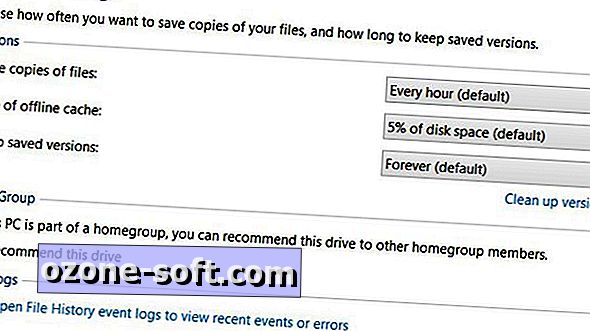





Αφήστε Το Σχόλιό Σας